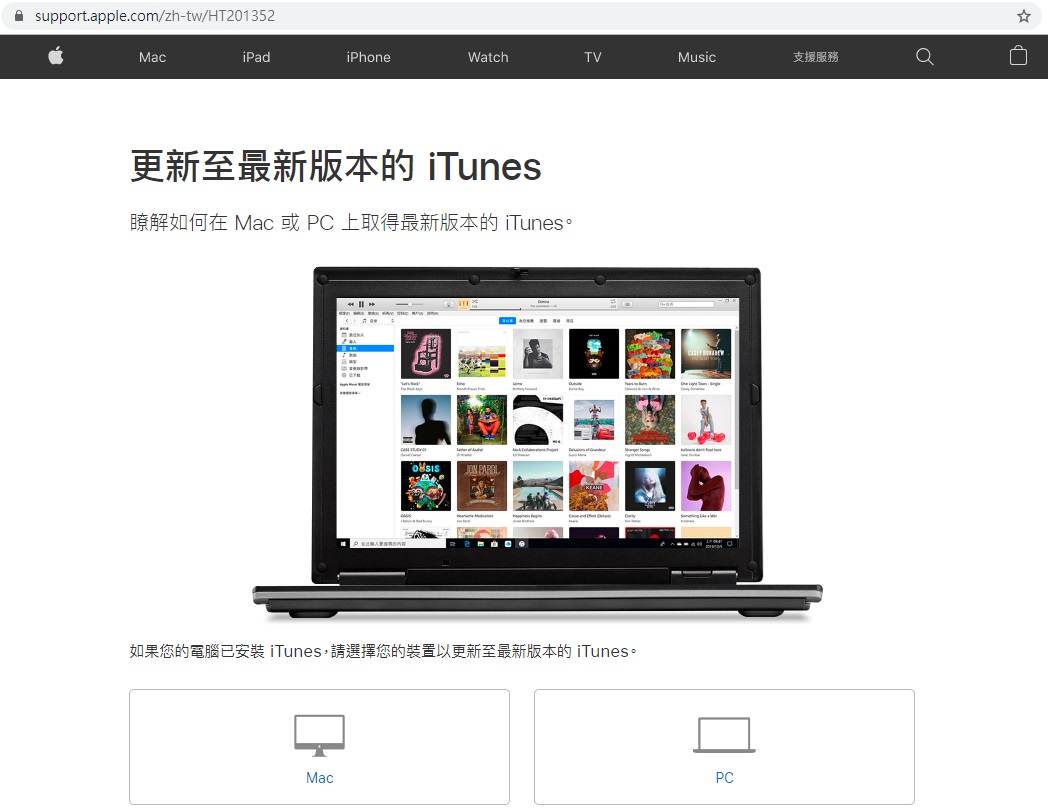大多数iPhone和iPad用户使用苹果公司的官方iTunes备份他们的iPhone。将其iOS设备备份到Windows 10 PC。当您需要将iPhone备份到计算机时,必须确保Windows 10的系统磁碟区具有足够的存储空间(一般需要预留的的存储空间与iPhone的存储一致)。
一般情况下,iTunes将iPhone和iPad上的所有资料备份到以下两个位置之一,具体取决于iTunes 备份位置:
如果从Windows 10 store安装了iTunes:
iTunes的安装位置:%UserProfile%\Apple\MobileSync\Backup
如果使用安装资料安装iTunes:
iTunes的安装位置:%AppData%\Apple Computer\MobileSync\Backup
如果Windows 10的系统磁碟区正在快速装满,或者没有足够的可用空间来备份iPhone资料,则可能要变更iTunes的默认备份位置。可是,默认情况下,iTunes不允许您变更默认备份位置。这意味著,如果安装Windows 10的磁碟区上没有足够的可用空间,则无法将iPhone或iPad备份到PC。
幸运的是,这里有解决方法可以变更iTunes使用的默认备份位置。我们使用Windows作业系统中可用的链接功能来变更用于备份iPhone和iPad的默认iTunes备份位置。因此,您可以通过命令提示字元变更iTunes默认备份位置。
通过命令提示字元变更iTunes默认备份位置
步骤1:在要使用新备份位置的分割区的根目录下,创建一个名为MobileSync的新资料夹。确保在其中创建MobileSync文件夹的分区具有足够的可用空间来备份整个iOS。
步骤2:接下来,导航至以下位置之一:
如果从Windows 10商店安装了iTunes:C:\Users\UserName\Apple\MobileSync
对于iTunes的经典桌面版本:C:\Users\UserName\AppData\Roaming\Apple Computer\MobileSync
步骤3:剪切(不是复制)Backup资料夹,并将其粘贴到第一步中创建的新MobileSync资料夹中。因此,[备份]资料夹的路径(其中,D是分割区代码)为:D:\MobileSync\Backup
步骤4:以管理员身份打开命令提示字元。为此,请在[开始/任务栏搜索]中键入cmd,右键单击结果中的[命令提示字元],然后单击[以管理员身份运行]。
步骤5:执行以下命令:
如果从Windows商店安装了iTunes:MkLink /J “C:\Users\UserName\Apple\MobileSync\Backup” “D:\MobileSync\Backup”
如果iTunes在商店外部安装:MkLink /J “C:\Users\UserName\AppData\Roaming\Apple Computer\MobileSync\Backup” “D:\MobileSync\Backup”
在以上命令中,[C]是Windows 10磁碟机的代号,[UserName]是您的实际用户名,[D]是您打算在其中保存iPhone和iPad备份的新分区的磁碟机代号。
阅读更多关于iTunes 备份位置的相关资讯,请点击档案救援。